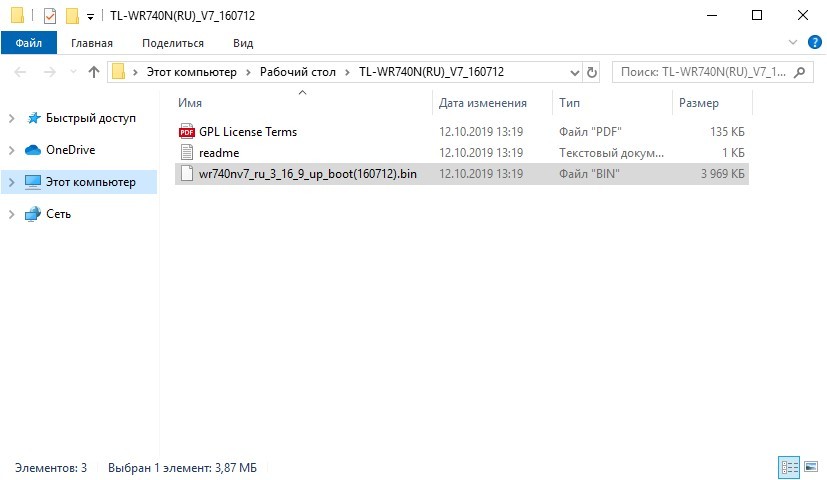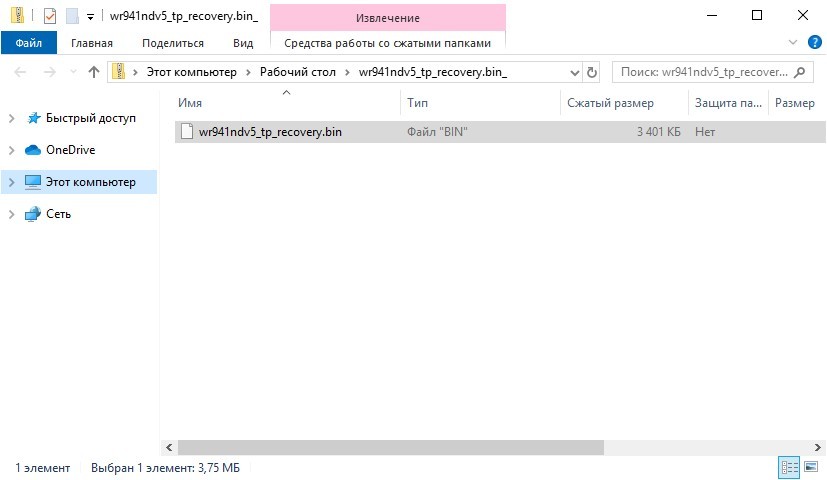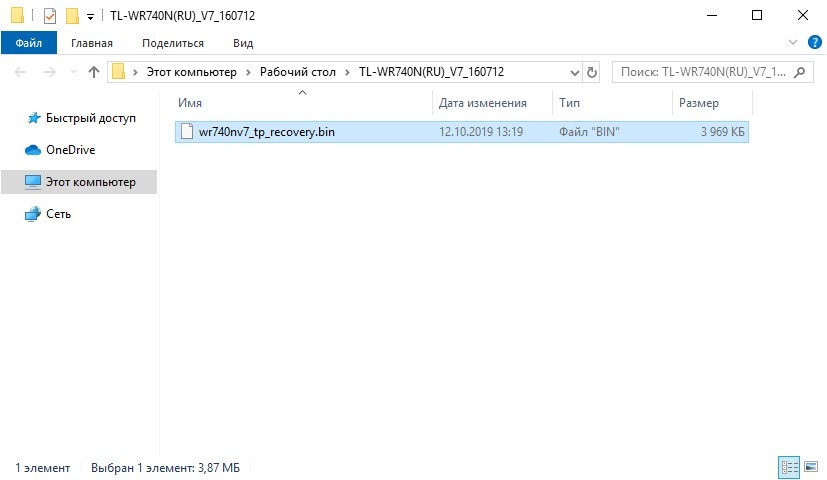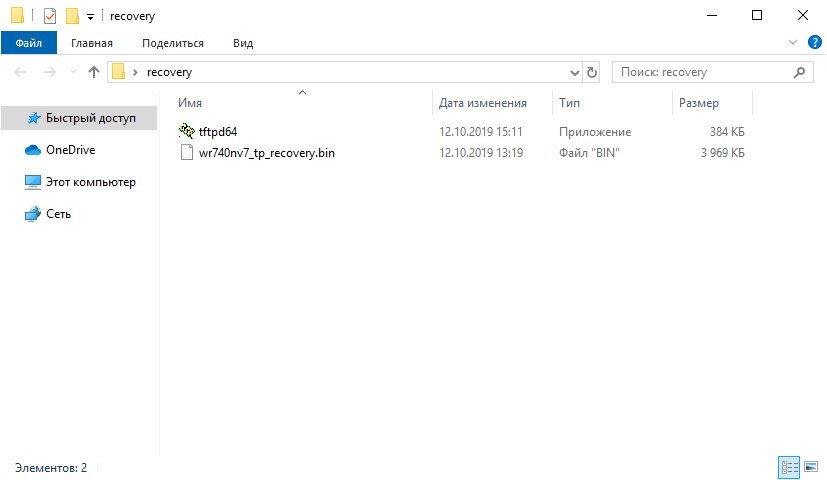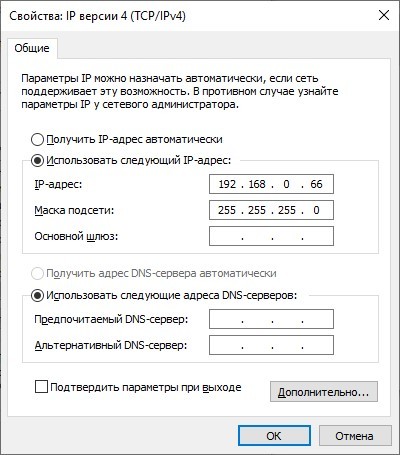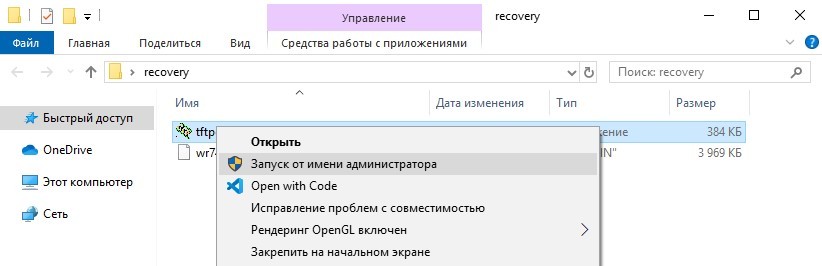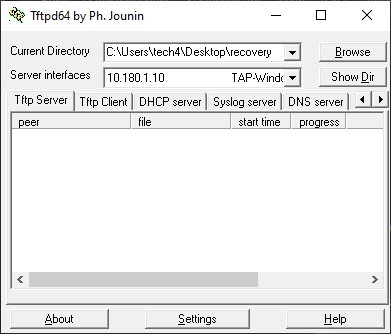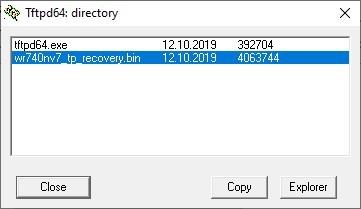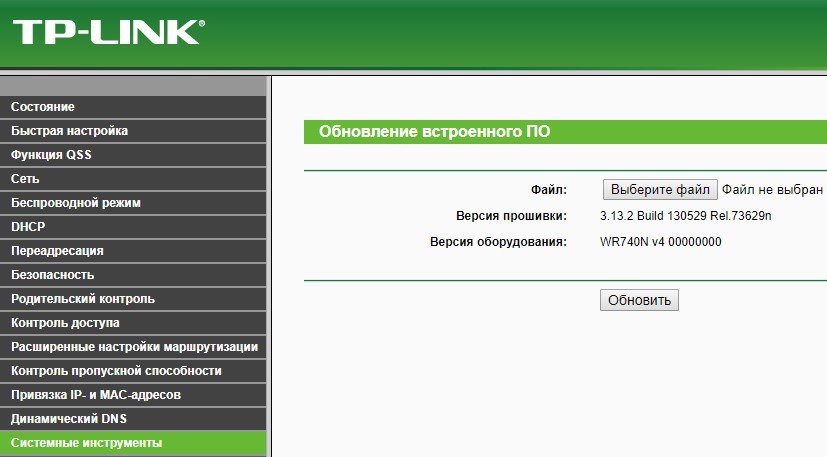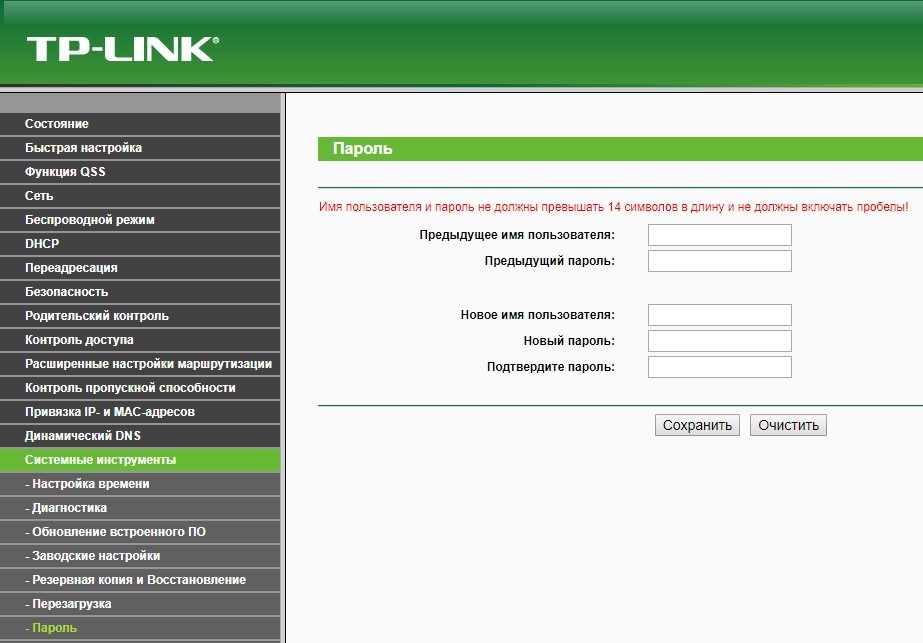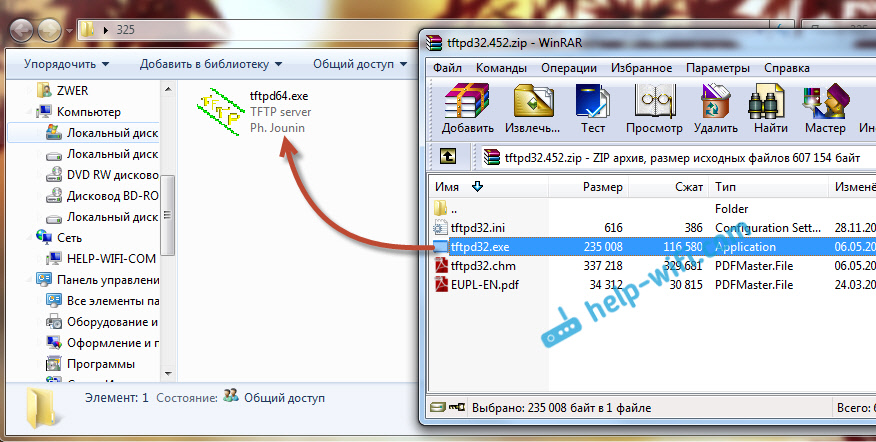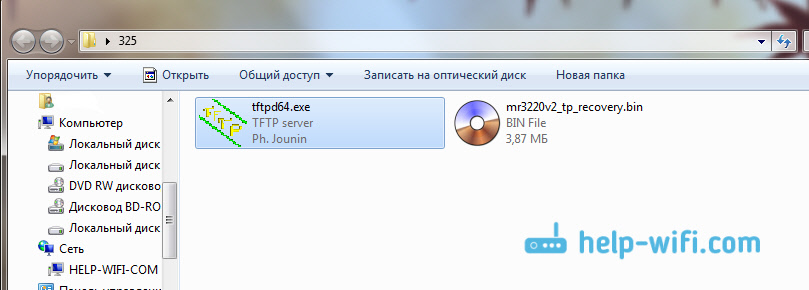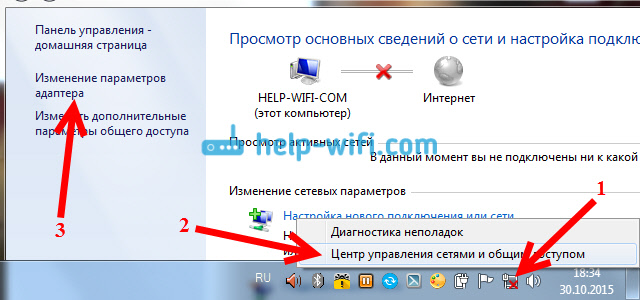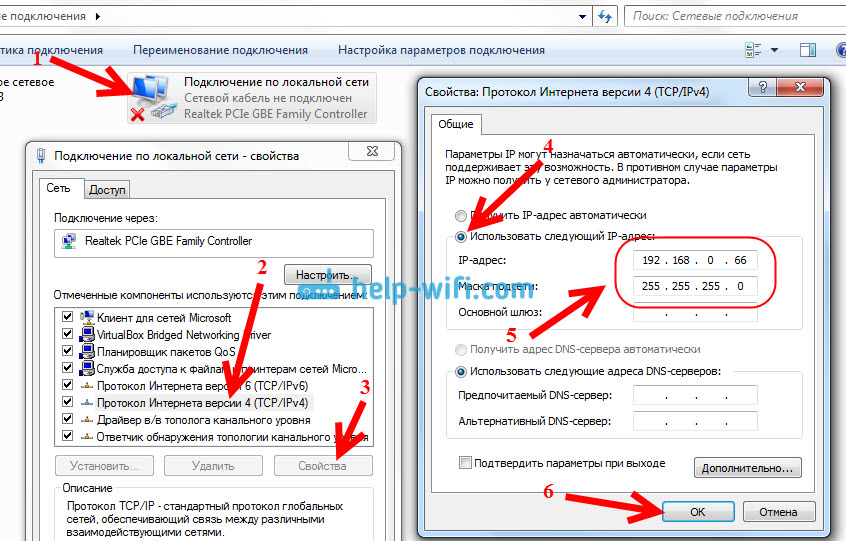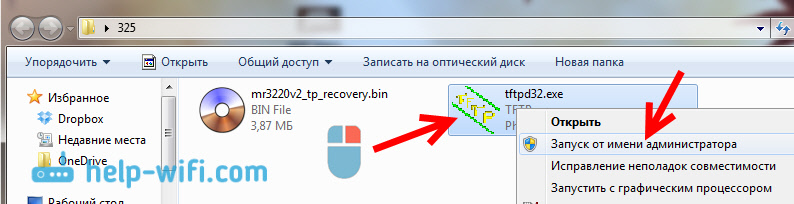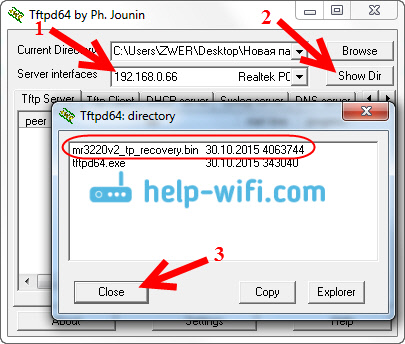Прошивка роутера с компьютера может вылиться в большую неприятность, если в это время пропадет сеть или отключится питание. Маршрутизатор перестает реагировать на любые команды, а сброс до заводских настроек не возвращает его в нормальное состояние. Восстановление роутера после неудачной прошивки возможно с помощью специальной утилиты. Речь об этом пойдет ниже.
Содержание
- Утилита для восстановления
- Поиск прошивки
- Процесс восстановления
- Возврат в исходное состояние ПК и настройка роутера
- Заключение
- Задать вопрос автору статьи
Утилита для восстановления
Реанимация роутера будет проходить с помощью компьютера, подключенного к маршрутизатору патч-кордом. Передача данных производится по простому протоколу TFTP. Работать с этим протоколом может программа Tftpd. Поэтому первым же делом установите ее на компьютер.
Программа работает с системами Windows 7, 8 и 10 разной разрядности.
Поиск прошивки
Итак, что делать, если вы задумали обновить ПО, но после неудачного обновления прошивки роутер не работает? Важный пункт – поиск специальной версии загрузчика с операционкой для маршрутизатора, способной восстановить устройство в дееспособное состояние. Ее можно:
- найти в официальных загрузчиках к вашей модели роутера от производителя;
- скачать в кастомных прошивках DD-WRT;
- вырезать из стандартного загрузчика с помощью команды в терминале.
Основное отличие – в имени загрузчика не должно быть указано слово boot.
Скачивание ПО для восстановления прошивки на примере маршрутизатора TP–Link TL-WR740N:
- На официальном сайте производителя в разделе «Встроенное ПО» для конкретной модели находится ссылка на программное обеспечение.
- Нажав на нее загружается архив.
- Распаковав его, видим файл с расширением .bin: wr740nv7_ru_3_16_9_up_boot(160712).
Но как вы уже знаете, Boot в названии быть не должно. Поэтому можно:
- Поискать уже готовый загрузчик на других площадках для вашего устройства.
- Вырезать boot из прошивки командой dd (копирование и конвертация файлов на низком уровне) в UNIX подобных системах.
Второй пункт делать не рекомендуется тем, кто не изучил вариант работы с функцией dd. Теория работы с функцией описываться не будет, так как это не предмет этой статьи. Но вы всегда можете обратиться за помощью к нашим ребятам. Для этого для вас открыты комментарии.
Процесс восстановления
Как восстановить роутер и вернуть его в рабочее состояние? Первым делом рекомендуется сделать повторно сброс настроек к заводским. Возможно, ваш «кирпич» оживится и без перепрошивки.
Если этого не произошло:
- Загрузите утилиту Tftpd64 из официального сайта и разархивируйте ее в папку.
- Рекомендуется скачивать portable версию без установки в операционную систему.
- Скачайте и разархивируйте файл .bin для своей модели маршрутизатора без bootв названии файла.
- Переименуйте файл в похожий формат с моделью роутера и словом tp recovery. Например, wr740nv7_tp_recovery.
- Создайте папку и поместите в нее .exe файл ПО и .bin файл.
- Теперь измените IP-адрес сетевого адаптера. Командой Win+R откройте окно и исполните ncpa.cpl.
- В новом окне выберите ваш адаптер и с помощью ПКМ перейдите в «Свойства».
- Откройте опцию сетевых настроек TCP/IPv
- Маску подсети оставляйте стандартной, «Основной шлюз» – ничего прописывать не нужно.
- В IP-адрес пропишите 192.168.0.66 или в конце 1.66, или 0.86. Жмите ОК.
- Отключите брандмауэр и антивирусы, что могут повлиять на сетевую передачу данных. Или же разрешите этой программе доступ к сети.
- Сетевым кабелем подключите ПК и роутер (коннектор вставьте в LAN-порт).
- Запустите программу tftpd64.exe с правами админа.
- В разделе «Server interface» выберите нужный адаптер, через который будет проходить восстановление роутера. Обозначен он будет тем IP адресом, который вы указали.
- Нажмите «Show Dir». Удостоверьтесь, что программа тянет нужный файл.
- Если все ок, оставьте утилиту открытой.
- На роутере зажмите reset и удерживайте до тех пор, пока в программе не увидите процесс восстановления.
- Ожидайте до перезагрузки маршрутизатора. Это можно понять по светодиодам индикации.
Если роутер не работает после неудачного обновления прошивки, есть вариант перепрограммировать его с помощью консольного кабеля и паяльника. Но этот способ требует определенных навыков в ремонте техники. В данном случае рекомендуется отнести сетевое устройство в сервисный центр.
Физический ремонт устройства описывается в следующем видео:
Возврат в исходное состояние ПК и настройка роутера
После успешного восстановления прошивки нужно восстановить изначальные параметры компьютера:
- Брандмауэр и антивирус верните в прежнее рабочее состояние.
- IP-адрес сетевого адаптера выставите ранее использованный или переставьте метку на «Получать автоматически».
- В адресной строке браузера введите стандартный адрес для входа в веб-интерфейс маршрутизатора.
- Теперь вы можете установить ту версию прошивки, которую хотели изначально (например, альтернативную DD-WRT). Это делается в разделе «Системные инструменты» – «Обновление встроенного ПО».
- После в разделе «Беспроводной режим» обязательно настройте и включите точку доступа для раздачи Wi-Fi.
- И не забудьте о безопасности входа веб-интерфейса. Стандартные данные входа admin, admin измените на собственные в разделе «Пароль».
Заключение
Если ваш маршрутизатор в ходе обновления прошивки превратился в полностью нерабочее устройство, не спешите его выбрасывать на мусорку. Возможен вариант программного восстановления. Изучите информацию статьи и найдите в интернете нужные компоненты для полноценного рекавери. А после попробуйте реанимировать. Возможно, шанс есть.
Сбой прошивки роутера — как исправить?
На чтение 3 мин Опубликовано Обновлено
Прошивка роутера является одним из важных шагов при его настройке. Она позволяет обновить программное обеспечение устройства и добавить новые функции. Однако, иногда при прошивке может произойти сбой, и роутер может перестать работать корректно.
Если вы столкнулись с такой проблемой, не паникуйте. Существует несколько способов решения этой проблемы. Во-первых, попробуйте перезагрузить роутер. Для этого отключите его от питания, подождите несколько минут и снова подключите. В некоторых случаях это может помочь восстановить работу роутера.
Если перезагрузка не помогла, попробуйте сбросить настройки роутера к заводским. Для этого найдите на задней панели роутера кнопку сброса (обычно она маленькая и находится в небольшом отверстии). Используйте острую точку (например, скрепку) для нажатия на эту кнопку и удерживайте ее примерно 10 секунд, пока не загорится индикатор или не произойдет перезагрузка роутера.
Если ни перезагрузка, ни сброс настроек не помогли, попробуйте обратиться за помощью к специалисту. Возможно, после сбоя прошивки роутера его нужно будет перепрошить с помощью специального программного обеспечения или обратиться в сервисный центр. Не пытайтесь самостоятельно прошить роутер, если у вас нет опыта и необходимых навыков, так как это может привести к еще большим проблемам.
Причины сбоя при прошивке роутера
Сбой при прошивке роутера может произойти по разным причинам:
- Неправильная прошивка: Одна из самых распространенных причин сбоя – использование неправильной версии прошивки или несовместимой с конкретной моделью роутера. Если вы установили неправильную прошивку, роутер может не запуститься или функционировать некорректно.
- Прерывание питания: Если во время прошивки роутера произошло прерывание питания, например, из-за сбоя электричества или отключения роутера, процесс прошивки может быть поврежден, что приведет к сбою и неработоспособности устройства.
- Настройки роутера: Некорректные настройки роутера, такие как неправильное указание IP-адреса или настройки безопасности, могут вызвать сбой в процессе прошивки.
- Плохое качество интернет-соединения: Если скорость интернет-соединения недостаточна или соединение нестабильно во время прошивки, это может вызвать сбой процесса.
Важно помнить, что прошивку роутера следует производить только с официального сайта производителя, используя правильную версию прошивки для вашей модели роутера. Кроме того, во время процесса прошивки необходимо следить за стабильностью питания и интернет-соединения, чтобы избежать сбоев.
Что делать, если роутер не отвечает после прошивки?
Если после прошивки роутер перестал отвечать, вам необходимо принять несколько шагов для решения этой проблемы:
- Перезагрузите роутер. Для этого сначала отключите его от питания, подождите несколько секунд, а затем снова подключите его.
- Проверьте подключение к интернету. Убедитесь, что провод от вашего провайдера подключен к роутеру правильно и что у вас есть стабильное интернет-соединение.
- Сбросьте настройки роутера. Если перезагрузка не помогла, попробуйте сбросить настройки роутера до заводских установок. Обычно для этого на задней панели роутера есть кнопка сброса, которую нужно нажать и удерживать в течение нескольких секунд, пока не начнется процесс сброса.
- Обратитесь к производителю роутера. Если все вышеперечисленные шаги не помогли, тогда вам нужно обратиться в техническую поддержку производителя роутера. Они смогут предоставить вам более точные рекомендации и помочь в восстановлении работы роутера после сбоя прошивки.
Помните, что процесс прошивки роутера может быть сложным и рискованным. Заранее берегите подключение к интернету, следуйте инструкциям производителя и, при необходимости, проконсультируйтесь с технической поддержкой. Это поможет избежать потери связи и проблем с работой роутера.
Что делать если при прошивке роутера
На чтение 3 мин Опубликовано Обновлено
Прошивка роутера – это процесс обновления программного обеспечения устройства, который обычно выполняется для улучшения работы, исправления ошибок и добавления новых функций. Однако, в процессе прошивки могут возникнуть проблемы, которые требуют вмешательства пользователя.
Если вы столкнулись с трудностями во время прошивки роутера, не паникуйте! В этой статье мы расскажем вам, что делать в такой ситуации и как решить проблемы с прошивкой роутера шаг за шагом.
Шаг 1: Проверьте соединение
Первым делом убедитесь, что ваш роутер имеет стабильное соединение с интернетом. Проверьте подключение кабеля, Wi-Fi или другого источника, которым вы обычно пользуетесь для подключения к интернету. Убедитесь, что соединение работает исправно и возможно передвинуть роутер ближе к источнику сигнала для более стабильной связи.
Примечание: Имейте в виду, что неправильное соединение может быть причиной проблем при прошивке роутера, поэтому необходимо установить его перед началом процесса обновления.
Содержание
- Проблемы при прошивке роутера: подробная инструкция по устранению
- 1. Проблема: Роутер зависает во время прошивки
- 2. Проблема: Прошивка завершилась неудачно
- 3. Проблема: Потерялись настройки роутера после прошивки
Проблемы при прошивке роутера: подробная инструкция по устранению
1. Проблема: Роутер зависает во время прошивки
Если роутер зависает во время прошивки, первым делом попробуйте перезагрузить роутер. Для этого отключите его от источника питания на несколько секунд, а затем снова подключите. Если роутер продолжает зависать, попробуйте следующие шаги:
- Установите последнюю версию прошивки на компьютер.
- Подключите компьютер напрямую к порту LAN роутера, используя Ethernet-кабель.
- Откройте окно командной строки на компьютере и введите «ping 192.168.1.1» (без кавычек). Это проверит, соединен ли компьютер с роутером.
- Если компьютер успешно пингует роутер, попробуйте выполнить прошивку с помощью другого компьютера или переустановите операционную систему на компьютере.
- Если компьютер не может пинговать роутер, попробуйте сбросить настройки роутера до заводских значений. Обратитесь к руководству пользователя, чтобы узнать как выполнить сброс.
- После сброса настроек попробуйте выполнить прошивку снова.
2. Проблема: Прошивка завершилась неудачно
Если прошивка роутера завершилась неудачно, это может привести к неполадкам и нестабильной работе роутера. Чтобы исправить эту проблему, попробуйте следующие шаги:
- Проверьте, правильно ли вы загрузили версию прошивки, соответствующую модели вашего роутера.
- Убедитесь, что вы используете соответствующий инструмент для прошивки роутера, указанный в инструкции к модели.
- Попробуйте выполнить прошивку снова, следуя указаниям из руководства пользователя к модели роутера.
- Если прошивка завершается неудачно и после нескольких попыток, обратитесь в сервисный центр или на форум технической поддержки производителя роутера.
3. Проблема: Потерялись настройки роутера после прошивки
При прошивке роутера иногда могут быть сброшены настройки, что приводит к потере интернет-подключения. Чтобы восстановить настройки роутера, выполните следующие шаги:
- Подключите компьютер к роутеру с помощью Ethernet-кабеля.
- Откройте веб-браузер и введите IP-адрес роутера (обычно 192.168.1.1 или 192.168.0.1) в адресной строке.
- Войдите в настройки роутера, используя имя пользователя и пароль, указанные в руководстве пользователя к модели.
- Восстановите настройки интернет-подключения, включая имя пользователя и пароль, предоставленные вашим интернет-провайдером.
- Сохраните настройки и перезагрузите роутер.
Это была подробная инструкция по устранению некоторых распространенных проблем при прошивке роутера. Если после выполнения указанных выше шагов проблема не устраняется, рекомендуется обратиться в сервисный центр производителя роутера для получения дополнительной помощи.
Роутер – это устройство, которое играет важную роль в нашей домашней сети, обеспечивая нам доступ к Интернету и позволяя подключать множество устройств. Однако, иногда в процессе обновления прошивки роутера может возникнуть ошибка, и это может вызвать неисправности в работе устройства. В этой статье мы рассмотрим, что делать, если произошла ошибка при прошивке роутера.
Во-первых, если вы столкнулись с ошибкой при прошивке роутера, вам необходимо сохранить спокойствие. Паника и спешка могут только усугубить ситуацию. Попробуйте перезагрузить роутер и повторить процесс прошивки. Иногда ошибка возникает из-за неполадок в сети или временных сбоев.
Во-вторых, обратитесь к документации по вашему роутеру. В ней должна быть информация о возможных ошибках и способах их устранения. Прочтите инструкцию внимательно и следуйте рекомендациям производителя.
Если ошибка при прошивке роутера все еще повторяется после перезагрузки устройства и прочтения документации, можно попробовать выполнить сброс настроек роутера до заводских значений.
В случае, если ни одно из вышеперечисленных действий не помогло, рекомендуется обратиться к специалисту в сервисный центр или связаться с технической поддержкой производителя роутера.
Необходимо помнить, что прошивка роутера — это скрупулезный процесс, который требует внимания и точного следования рекомендациям производителя. Ошибки могут случиться даже у опытных пользователей, поэтому важно сохранять спокойствие и не паниковать в случае возникновения проблем.
Содержание
- Произошла ошибка при прошивке роутера: что делать?
- Проверьте правильность загруженного образа прошивки
- Подключитесь по Ethernet-кабелю для более стабильного соединения
Произошла ошибка при прошивке роутера: что делать?
1. Перезагрузите роутер: Прежде всего, попробуйте перезагрузить устройство. Это может помочь устранить временные ошибки и восстановить нормальную работу роутера.
2. Проверьте правильность прошивки: Убедитесь, что вы выбрали правильный файл прошивки для своего роутера. Проверьте совместимость и версию прошивки с вашим устройством.
3. Установите стандартную прошивку: Если вы использовали неофициальную или кастомную прошивку, попробуйте вернуться к стандартной прошивке, предоставленной производителем. Это может решить проблему и избавить вас от ошибок.
4. Воспользуйтесь функцией восстановления: Некоторые роутеры имеют функцию восстановления, которая позволяет восстановить заводские настройки и прошивку устройства. Изучите документацию к своему роутеру, чтобы узнать, как воспользоваться этой функцией.
5. Обратитесь за помощью: Если вы не можете решить проблему самостоятельно, обратитесь за помощью к производителю роутера или специалистам в области сетевых технологий. Они могут предложить дополнительные решения или инструкции по восстановлению устройства.
Запомните, что прошивка роутера может быть опасной операцией, и неправильные действия могут привести к потере функциональности или повреждению устройства. Перед прошивкой рекомендуется ознакомиться с инструкциями производителя и обратиться за помощью, если у вас возникнут сомнения.
Проверьте правильность загруженного образа прошивки
Если при прошивке роутера возникают ошибки, первым делом необходимо проверить правильность загруженного образа прошивки. Нерабочий или поврежденный файл прошивки может стать причиной возникновения ошибок в процессе прошивки.
Для проверки загруженного образа прошивки советуем выполнить следующие действия:
| 1. | Убедитесь, что вы скачали файл прошивки с официального сайта производителя роутера или проверенного источника. |
| 2. | Проверьте целостность загруженного файла. Для этого можно воспользоваться хэш-суммой или контрольной суммой файла, указанной на сайте производителя. Сравните полученную хэш-сумму с той, которая должна быть у верного образа прошивки. |
| 3. | Убедитесь, что файл прошивки для вашего роутера является совместимым. Проверьте соответствие модели роутера и версии прошивки. Не стоит пытаться установить прошивку, предназначенную для другой модели роутера. |
Если после проведения вышеописанных шагов вы все еще сталкиваетесь с ошибкой при прошивке, возможно, проблема кроется в других факторах. В таком случае рекомендуется обратиться за помощью к специалистам или к официальной службе поддержки производителя роутера.
Подключитесь по Ethernet-кабелю для более стабильного соединения
Если у вас произошла ошибка при прошивке роутера, это может быть связано с нестабильным беспроводным соединением. Чтобы устранить эту проблему, рекомендуется временно подключиться к роутеру с использованием Ethernet-кабеля.
Ethernet-кабель обеспечивает более надежное и стабильное соединение, поэтому использование его вместо Wi-Fi может помочь избежать ошибок при прошивке.
Чтобы подключиться по Ethernet-кабелю, вам понадобится Ethernet-кабель, который обычно поставляется со роутером. Введите один конец кабеля в порт LAN на задней панели роутера, а другой конец – в порт Ethernet на вашем компьютере или ноутбуке.
После подключения по Ethernet-кабелю перезагрузите роутер и повторите процесс прошивки. Данное подключение поможет избежать возможных ошибок, связанных с нестабильным беспроводным соединением.
Подключение по Ethernet-кабелю также может быть полезным, если у вас возникли проблемы с доступом к интернету после прошивки. В этом случае подключитесь по Ethernet-кабелю и проверьте настройки роутера и провайдера интернет-услуг.
Важно помнить! После завершения процесса прошивки роутера вы можете вернуться к обычному Wi-Fi-соединению, если все работает правильно.
Привет! В этой статье мы подробно рассмотрим восстановление роутера Tp-Link после неудачной прошивки. Часто бывает, что во время прошивки роутера происходит какой-то сбой, и роутер просто перестает работать: не работает Wi-Fi, индикаторы питания горят не как обычно, не получается зайти в настройки роутера и т. д. В таких случаях не помогает даже перезагрузка, и сброс настроек к заводским. Если вы неудачно прошили свой роутер Tp-Link, и он стал похож на кирпич, то можно попробовать его восстановить.
Этим способом можно восстановить следующие модели Tp-Link:
TL-MR3220v2, TL-WR842ND, Archer C7 AC1750 v2, TL-WR740Nv4, TL-WR941NDv5, TL-WDR4300ND, TL-WR1042ND, TL-WR940NDv2, TL-WR841NDv8, TL-WDR3600ND, TL-WR741NDv4, TL-MR3420v2, TL-WR940N V2
Если вашего роутера нет в списке, то скорее всего, его можно восстановить только с помощью паяльник, и специального кабеля. В таком случае, лучше обратится в сервисный центр.
Все модели, которые я перечислил в списке, можно восстановить программно, чем мы сейчас и займемся. Правда, вернуть к жизни можно те устройства, которые последний раз были прошиты специальной прошивкой с поддержкой восстановления. Но не нужно в это вникать, проще попробовать.
Пациент:
Я подумал, что было бы неправильно готовить инструкцию не проверив все самому. Поэтому, я взял свой роутер Tp-Link TL-MR3220v2 (я сейчас им не пользуюсь), который в принципе полностью рабочий, только почему-то в упор отказывается видеть любой 3G модем. Ну и для чистоты эксперимента, я решил превратить его в кирпич. Сделать это не очень то и просто (когда нужно:)). Сначала, я попытался залить прошивку для другой аппаратной версии, она не пошла, выдал ошибку. Тогда, решил прошить по Wi-Fi — прошился. Ну и мне ничего не оставалось, как отключить питание в процессе обновления прошивки:) Никогда так не делайте! Ведь восстановить может и не получится.
Получилось, что у меня есть нерабочий Tp-Link TL-MR3220v2, у которого светится только два индикатора (питание и шестеренка).
Он не реагировал на сброс настроек, ну и в настройки конечно же зайти не получалось.
Можно попробовать перед началом восстановления роутера:
- Посмотрите статью с возможными причинами, по которым не получается зайти в настройки маршрутизатора Tp-Link. Возможно, у вас какая-то другая проблема, а роутер рабочий.
- Перед тем, как восстанавливать свой Tp-Link, попробуйте сделать сброс настроек.
Процесс восстановления роутера Tp-Link
1. Первым делом, нам нужно скачать специальную программу Tftpd. Скачать можно в интернете. Сохраните архив с программой на компьютере. Создайте папку с любым именем. Я создал ее на рабочем столе, с именем «325». Извлеките в эту папку саму программу, файл tftpd32.exe.
2. Дальше, нам нужно скачать специальную прошивку. Скачать эту прошивку можно с официально сайта Tp-Link. Найдите прошивку для своей модели, и аппаратной версии — это важно! И еще один важный момент, в названии прошивки не должно быть слова boot. Если не знаете где и как искать прошивку, то посмотрите эту статью.
В названии прошивки на сайте, вы не увидите слова boot. Подходит прошивка, или нет, можно увидеть только скачав ее на компьютер, и открыв архив. Смотрите название самого файла .bin, который находится в архиве. Для моего TL-MR3220v2, я скачал первую в списке (на сайте) прошивку, и она подошла.
Извлеките файл прошивки из архива и переименуйте его. Имя должно быть таким: «mr3220v2_tp_recovery.bin» — это для модели TL-MR3220v2. Например, для TL-WR841ND v8 имя будет таким: «wr841ndv8_tp_recovery.bin». Все зависит от того, какая у вам модель.
Затем, файл прошивки поместите в папку с программой tftpd32.exe. У вас должно получится примерно так:
3. Нужно сменить IP-адрес подключения по локальной сети. Нажимаем правой кнопкой мыши на значок подключение к интернету и выбираем Центр управления сетями и общим доступом. В новом окне, слева нажимаем на Изменение параметров адаптера.
Нажмите правой кнопкой мыши на адаптер «Подключение по локальной сети» и выберите Свойства. Дальше, выделите пункт «Протокол интернета версии TCP/IPv4» и нажмите кнопку Свойства. Установите переключатель возле «Использовать следующий IP-адрес».
Теперь внимание! Для моделей роутеров TL-WR1042 и TL-WR842 V1, в поле IP-адрес пропишите 192.168.1.66. Для всех остальных моделей пропишите — 192.168.0.66. (Если оба адреса не подойдут, то попробуйте еще 192.168.0.86.) Маска подсети должна прописаться автоматически — 255.255.255.0. Оставляем ее. Нажимаем кнопку Ok.
Подготовка закончена, начинаем.
Отключите антивирус, брандмауэр, и другие программы, которые могут блокировать соединение.
У меня dr.web запрашивал разрешение для программы.
4. Подключите свой роутер к компьютеру по сетевому кабелю. На роутере, кабель можно подключить в один из 4 LAN разъемов.
5. Откройте папку, в которую мы положили прошивку и программу. Запустите программу tftpd32.exe от имени администратора. Нажмите на нее правой кнопкой мыши, и выберите Запуск от имени администратора.
6. В программе Tftpd, напротив Server interface выберите нужный адаптер. Там будет IP, который мы задавали выше. Дальше, нажимаем на кнопку Show Dir, и смотрим, есть ли в списке наша прошивка. В моем случае это «mr3220v2_tp_recovery.bin».
Если все хорошо, то программу просто оставляем открытой. Для запуска восстановления ничего нажимать не нужно.
7. Берем наш роутер (который уже должен быть подключен к компьютеру), включаем питание, и быстро нажимаем и держим клавишу WPS/RESET.
Держим, пока в программе не начнется процесс восстановлении. У меня сразу все пошло. Если не получилось, то попробуйте так: выключите питание роутера, нажмите и держите клавишу WPS/RESET и включите питание.
Если процесс прошивки не запускается (а вы все сделали правильно по инструкции выше), то возможно причина в имени файла прошивки. В программе перейдите на вкладку «Log viewer».
Там должна быть запись о том, что роутер ищет файл прошивки и не может его найти. Там же будет указано название файла, который он ищет. Нужно сменить имя файла прошивки (которая находится на вашем компьютере) на такое же, как указано на вкладке «Log viewer». После чего заново выбрать файл в программе и запустить процесс восстановления прошивки.
Это решение мне подсказали в комментариях, за что огромное спасибо автору с именем «dnprsp».
Ждем, ничего не нажимаем до той поры, пока роутер не перезагрузится. Вы этой поймете по индикаторам. У меня роутер заработал, и я без проблем зашел в настройки.
Если захотите, можете прошить роутер обычным способ по этой инструкции — https://help-wifi.com/instrukcii-po-obnovleniyu-proshivki/podrobnaya-instrukciya-po-obnovleniyu-proshivki-na-marshrutizatore-tp-link/. Только смотрите уже внимательно:) ну и придется настроить роутер. Можете настроить на примере TP-LINK TL-WR940N.
В свойствах Подключение по локальной сети, не забудьте обратно установить Получать IP-адрес автоматически. Мы его меняли в 3 пункте этой статьи. Иначе, могут быть проблемы с подключением к интернету по кабелю.
Заключение
Как видите, все работает. Получилось восстановить маршрутизатор, который многие бы просто уже выбросили, или имели бы кучу проблем с сервисным центром по гарантийному обслуживанию. Мало кто относить роутеры на ремонт. Обычно считают, что проще купить новый (в некоторых случаях, это действительно так).
Не забудьте написать в комментариях о результатах, это важно! Особенно, если вам получилось восстановить модель роутера Tp-Link, которой нет в списке, в начале этой статьи. Любая информация по теме будет очень полезной!